Skelbimas
Jums būtų skaudi širdis, jei prarastumėte visus duomenis „Android“ telefone, tiesa? Metų kontaktus, nuotraukas, dokumentus, tekstus ir dar daugiau neįmanoma pakeisti ar atima daug laiko.
Deja, „Android“ nėra lengvo atsarginio kopijavimo vienu spustelėjimu parinkties, kuri apsaugotų viską jūsų telefone. Parodysime, kaip tinkamai sukurti „Android“ įrenginio atsargines kopijas, kad neprarastumėte nieko brangaus.
Pirma: sukurkite „Android“ nustatymų atsargines kopijas „Google“ diske


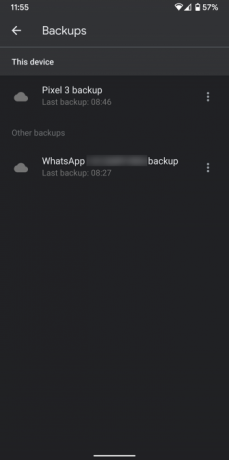
„Android“ siūlo paprastą perjungimą, kad būtų sukurtos kai kurių jūsų nuostatų atsarginės kopijos, todėl pradėsime nuo to, nes jis greitas. Eikite į Nustatymai> Sistema> Atsarginė kopija ir pamatysite Kurti atsarginę kopiją „Google“ diske mygtuką. Įsitikinkite, kad tai įjungėte; galite paliesti Atsarginė kopija dabar mygtuką norėdami paleisti atsarginę kopiją.
Žemiau pateiktame sąraše galite pamatyti duomenų kategorijas, kurias apima ši atsarginė kopija. Tai apsaugos duomenis iš tam tikrų programų, taip pat jūsų skambučių istoriją, kontaktus ir įvairius įrenginio parametrus, pavyzdžiui, ekrano foną ir rodymo parinktis. „Pixel“ įrenginiuose atsargines kopijas taip pat sudarys SMS žinutės ir nuotraukos / vaizdo įrašai.
„Google“ disko viduje galite išstumti kairįjį meniu ir paliesti Atsarginės kopijos norėdami peržiūrėti su jūsų sąskaita susietus įrenginius. Bakstelėkite vieną, kad gautumėte informacijos apie tai, kas sukurta kuriant atsargines kopijas, ir kada jis buvo paskutinį kartą paleistas. Čia taip pat galite ištrinti atsargines kopijas, jei to reikia.
Šių duomenų negalite atkurti atskirai, kaip ir naudodami kitas atsarginių programų programas. Vietoj to, kai prisijungiate prie „Google“ paskyros nustatydami naują „Android“ įrenginį, galite pasirinkti jį atkurti. Tai padės iš naujo įdiegti daugelį programų ir atkurti išsaugotus duomenis.
Kaip sukurti atsargines nuotraukų kopijas naudojant „Android“
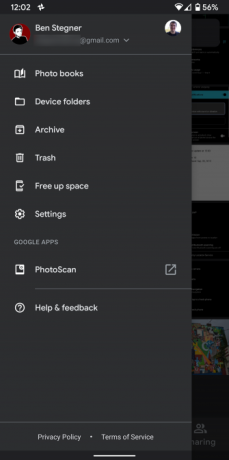
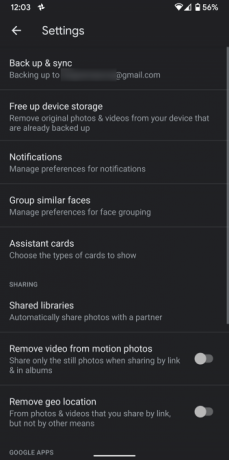
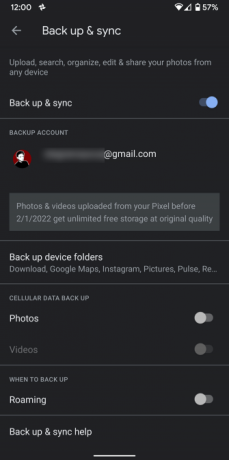
Nuotraukos dažnai turi neįkainojamų prisiminimų, todėl prarandant jas pritrūksta daugiau nei kitų rūšių duomenų. Laimei, rasite daug „Android“ programos, kad sukurtų atsargines nuotraukų kopijas 4 būdai, kaip sinchronizuoti ir nusiųsti nuotraukas į „Cloud Storage“ „Android“Čia yra geriausios programos, skirtos automatiškai įkelti „Android“ nuotraukas į debesį, kad niekada neprarastumėte brangių prisiminimų. Skaityti daugiau .
Mūsų mėgstamiausias pasirinkimas tai yra „Google“ nuotraukos. „Google“ siūlo nemokamą neribotą aukštos kokybės nuotraukų saugyklą arba visos kokybės atsarginę kopiją, kuri įskaičiuojama į „Google“ paskyros saugyklą. Įdiekite „Google“ nuotraukų programa Jei to dar neturite, prisijunkite naudodami „Google“ paskyrą.
Norėdami įjungti atsarginės kopijos funkciją, išstumkite kairįjį meniu ir eikite į Nustatymai> Kurti atsarginę kopiją ir sinchronizuoti. Įsitikinkite, kad turite Kurti atsarginę kopiją ir sinchronizuoti įjungtas; galite pasirinkti žemiau esantį kokybės lygį. Pažvelkite į Kurti atsarginę įrenginio aplankų kopiją skyriuje, kuriame yra ne fotoaparato nuotraukų, pavyzdžiui, ekrano kopijų, socialinės medijos vaizdų ir panašių, atsarginės kopijos.
Kai viskas bus apsaugota, pamatysite Atsarginė kopija baigta pranešimas pagrindiniame ekrane. Po to galite naudoti Atlaisvinkite vietą parinktį iš kairiosios šoninės juostos, norėdami pašalinti vaizdus iš savo įrenginio. Jų saugios atsarginės kopijos sukuriamos „Google“ nuotraukose, kad galėtumėte jas peržiūrėti bet kada prisijungę.
Kaip sukurti „Android“ kontaktų atsarginę kopiją
Paprasčiausias kontaktų atsarginių kopijų kūrimo būdas yra išsaugoti juos „Google“ paskyroje, o ne tik telefone. Tokiu būdu jie bus pasiekiami bet kuriame įrenginyje, prie kurio prisijungiate naudodami „Google“ paskyrą.
Kur jūsų kontaktai išsaugomi pagal numatytuosius nustatymus, priklauso nuo telefono gamintojo. Atidaryk Kontaktai programą ir ieškokite a Numatytoji sąskaita arba Nauji kontaktai išsaugomi parinktį ir įsitikinkite, kad ją išsaugojote „Google“ paskyroje.
Jei dar neturite jo įdiegę, rekomenduojame naudoti „Google“ kontaktų programa kad lengvai viską perkeltum. Įdiegę atidarykite kairįjį meniu ir eikite į Nustatymai> Importuoti ir pasirinkite SIM kortelė parinktis nukopijuoti visus įrenginyje išsaugotus kontaktus į „Google“ paskyrą.
Kai jie visi bus importuoti, programą taip pat galėsite naudoti norėdami pasidaryti vietinę savo kontaktų atsarginę kopiją. Pasirinkite Eksportuoti šiame meniu pasirinkite norimą naudoti „Google“ paskyrą ir paspauskite Eksportuoti į .vcf failą. Tai yra mažas failas, kuriame yra visa jūsų kontaktinė informacija. Jei reikia, galite tai įtraukti į kitas paslaugas.

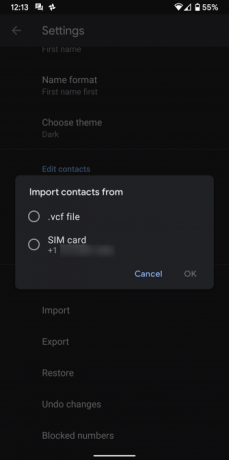
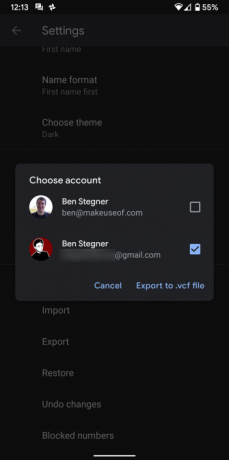
Dabar galite aplankyti „Google“ kontaktai internete norėdami peržiūrėti ir tvarkyti visus savo kontaktus.
Kaip sukurti tekstinių pranešimų atsargines kopijas „Android“
Tikriausiai nereikia per dažnai remtis senais tekstiniais pranešimais, tačiau kai kuriose situacijose, pavyzdžiui, kaip kvitai ar sentimentalios vertės, vis tiek pravartu turėti jų atsarginę kopiją. Vienas iš paprasčiausių teksto pranešimų atsarginių kopijų kūrimo būdų yra nemokamas SMS atsarginė kopija ir atkūrimas programa.
Suaktyvinkite programą ir ji paaiškins, kaip sukurti atsarginę kopiją. Jūs pasirinksite, ką kurti atsarginę kopiją, kur taip pat išsaugoti atsargines kopijas ir kaip dažnai ją vykdyti pagal tvarkaraštį. Matyti mūsų tekstinių pranešimų atsarginių kopijų kūrimo ir atkūrimo vadovas Kaip ištrinti, sukurti atsarginę kopiją ir atkurti SMS teksto žinutes „Android“Jei jums reikia ištrinti, sukurti atsarginę kopiją ar atkurti tekstinius pranešimus naudojant „Android“, šis straipsnis jums skirtas. Skaityti daugiau daugiau informacijos.
Be to, galite apsvarstyti galimybę naudoti Pulsinis SMS, mūsų mėgstamiausia „Android“ sms programa. Už nedidelį mokestį užsiprenumeravę galite siųsti tekstinius pranešimus iš savo kompiuterio ir kitų įrenginių. Tai sukuria jūsų pranešimų atsargines kopijas debesyje, kad galėtumėte juos pasiekti bet kuriame įrenginyje, prie kurio prisijungiate. Vis dėlto mes nerekomenduojame to skaičiuoti kaip vienintelės SMS atsarginės kopijos.
Muzikos, dokumentų ir kitų vietinių failų atsarginių kopijų kūrimas
Aukščiau pateikiami svarbiausi „Android“ duomenų tipai, kurių atsarginę kopiją norite sukurti. Tačiau telefone gali būti ir kitų failų, tokių kaip muzika ir dokumentai, kuriuos norite apsaugoti. Be to, galbūt norėsite sukurti atsarginę duomenų kopiją iš tam tikrų programų.
Norėdami sukurti kelių failų atsargines kopijas čia ir ten, galite naudoti saugyklos debesyje paslaugą, tokią kaip „Google“ diskas. Atidarykite programą ir palieskite Plius piktograma, paspauskite Įkelti, tada raskite failą, kurio atsargines kopijas norite sukurti saugyklų debesyje. Jei turite daug failų, kuriuos norite sukurti atsarginę kopiją, skaitykite toliau pateiktus metodus, kaip tai padaryti efektyviau.
Jums nereikia jaudintis dėl atsarginių duomenų, pagrįstų debesimis, atsarginių kopijų, pvz., „Spotify“ bibliotekos. Viskas bus vietoje, kai prisijungsite prie naujo įrenginio. Tačiau jei naudojate programas, kurios taupo vietoje (pavyzdžiui, įrašams saugoti), turėtumėte jas perkelti į tokią paslaugą kaip „Google Keep“ ar „Simplenote“, kad jos būtų sukurtos kuriant atsargines kopijas debesyje.
Kai kurios programos siūlo savo atsargines meniu parinktis; „WhatsApp“ yra ryškus to pavyzdys. Eik į Nustatymai> Pokalbiai> Pokalbių atsarginės kopijos sukurti „WhatsApp“ pranešimų atsargines kopijas „Google“ diske ir nustatyti automatinę atsarginių kopijų kūrimo funkciją.
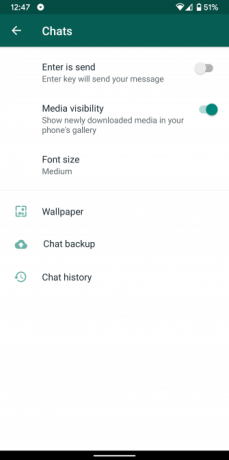
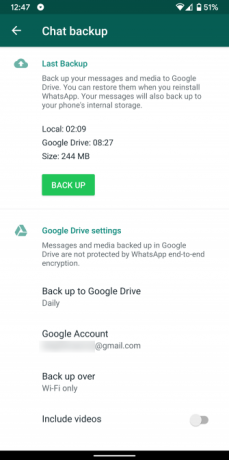
Galutinis duomenų tipas, neįtrauktas į daugumą atsarginių kopijų, yra balso paštas. Priklausomai nuo telefono gamintojo ir paslaugų teikėjo, galbūt galėsite eksportuoti balso pranešimus iš balso pašto programos.
Jei ne, galite naudoti šiek tiek nepatogų metodą - atkurti pranešimus per savo įrenginio garsiakalbį (arba garso kabelį) ir įrašyti juos į savo kompiuterį naudodami tokią programą kaip Drąsumas.
Kurkite atsarginę kopiją naudodami skirtą programą
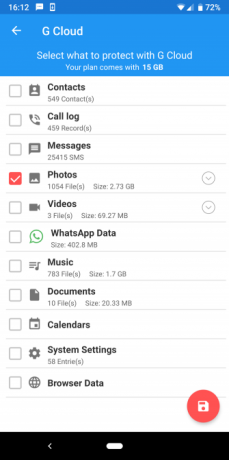
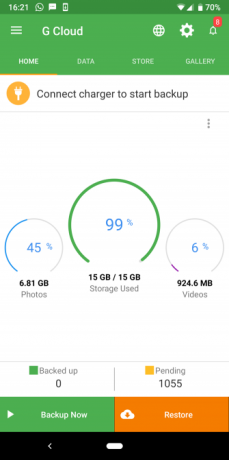
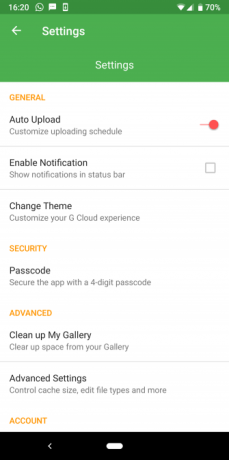
Jei manote, kad aukščiau išvardyti sprendimai yra per daug išsklaidyti, arba norėtumėte įdiegti papildomą atsarginį metodą naudodami papildomą atsarginį kopijavimo metodą, rasite daugybę „Android“ programų, kurios jūsų įrenginiui sukuria atsargines atsargines kopijas.
Vienas iš lengviausiai naudojamų yra G Debesis (kuri nėra „Google“ programa). Sukūrę abonementą, programa leidžia pasirinkti kurti atsargines nuotraukų, žinučių, skambučių žurnalo, muzikos, dokumentų ir dar daugiau atsarginių kopijų. Tai puikus sprendimas „viskas viename“, jei nerimaujate, kad kažko trūktų rankiniu būdu.
„G Cloud“ siūlo ribotą saugyklos kiekį, tačiau galite gauti daugiau atlikdami paprastas užduotis arba prisiregistruodami prenumeruoti. Panašu, kad trūksta atsarginio „Android“ sprendimo. Jei jums tai nepatinka, pasižiūrėkite Super atsarginė kopija ir atkūrimas už panašų naudingumą.
Kurkite savo telefono turinio atsarginę kopiją kompiuteryje
Greitas ir nešvarus būdas sukurti atsargines likusių telefono duomenų atsargines kopijas - tai viskas, kas jūsų vidinėje atmintyje, nukopijuota į kompiuterį. Tai naudinga, jei turite daugybę failų, išsklaidytų ir nenorite praleisti nė vieno iš jų, arba jei susiduriate su debesies saugyklos dydžio apribojimais.
Pirmiausia USB kabeliu prijunkite „Android“ įrenginį prie kompiuterio. Jums gali reikėti atidaryti pranešimą pavadinimu USB failų perdavimas įjungtas ir pakeisk jį į Bylos perdavimas prieš tai pasirodant Šis kompiuteris kompiuteryje. Po to tiesiog atidarykite telefoną iš Šis kompiuteris ir nukopijuokite visą aplanką į saugią vietą.
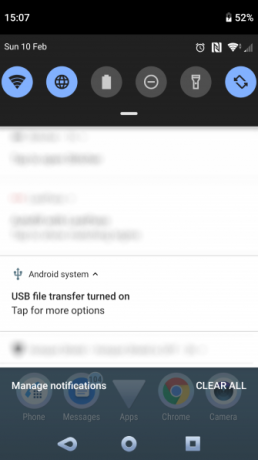

Kadangi „Android“ neleidžia jums pasiekti visko savo telefone be šakninės prieigos, tai nedarys visko atsarginių kopijų. Taigi, mes rekomenduojame suporuoti jį su aukščiau aprašytais atsarginiais būdais. Taip pat galbūt pažvelgsite į keletą įrankiai, skirti sukurti „Android“ duomenų atsargines kopijas kompiuteryje 4 „Android“ įrenginio atsarginių kopijų kūrimo į kompiuterį įrankiai„Android“ įrenginio atsarginių kopijų kūrimas kompiuteryje yra geriausias būdas užtikrinti, kad niekada neprarastumėte brangių duomenų. Čia yra geriausi sprendimai, kaip sukurti atsarginę telefono kopiją. Skaityti daugiau .
Šakninių įrenginių atsarginės kopijos
Tie, kurie turi įsišaknijusį „Android“ įrenginį, turi prieigą prie daug galingesnių atsarginių įrankių be jokių apribojimų. Nors mes nerekomenduojame įsišaknyti jūsų įrenginio tik atsarginės kopijos tikslais, verta žinoti apie šią funkciją, jei jau esate įsišakniję.
Pažiūrėk į Titano atsarginės kopijos jei turite įsišaknijusį įrenginį. Kol pagrindinė programa nemokama, turite įsigyti „Titanium Pro“ raktas už 6 USD, kad viską atrakintum. Programa kenčia nuo labai pasenusių vaizdų, tačiau ji vis dar yra patikimas vardas, galintis kurti atsarginių kopijų vartotoją.
Kurkite atsarginę viso „Android“ įrenginio kopiją
Dabar jūs žinote, kaip kurti atsargines įvairių tipų duomenų kopijas „Android“ įrenginyje. Galvosite į priekį ir saugosite šią informaciją, jei kada nors pamesite ar sugadinsite telefoną.
Norėdami gauti daugiau apsaugos, pažiūrėkite į geriausios „Android“ apsaugos nuo vagysčių programos 7 geriausios „Android“ apsaugos nuo vagysčių programos, skirtos jūsų įrenginiui apsaugotiJei jūsų „Android“ telefonas bus pavogtas, jums reikės būdo, kaip jį susigrąžinti. Čia yra geriausios „Android“ apsaugos nuo vagysčių programos. Skaityti daugiau .
Benas yra „MakeUseOf“ redaktoriaus pavaduotojas ir rėmėjų pašto vadovas. Jis laiko B.S. studijavo kompiuterių informacinėse sistemose iš Grovo miesto koledžo, kur baigė Cum Laude studijas ir buvo pagyrimu. Jis mėgsta padėti kitiems ir aistringai žaidžia vaizdo žaidimus kaip laikmeną.

